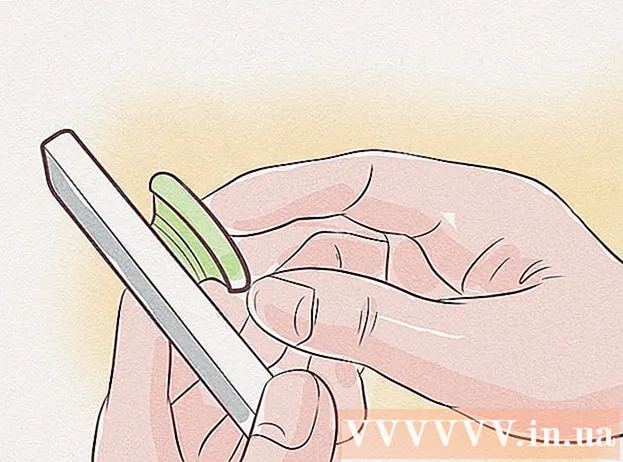ກະວີ:
Roger Morrison
ວັນທີຂອງການສ້າງ:
3 ເດືອນກັນຍາ 2021
ວັນທີປັບປຸງ:
21 ມິຖຸນາ 2024
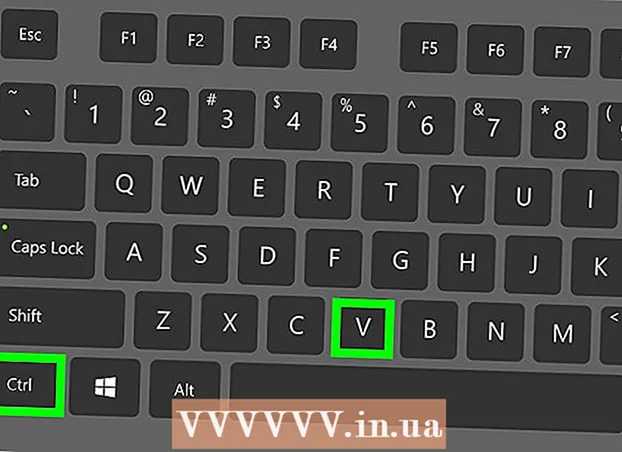
ເນື້ອຫາ
- ເພື່ອກ້າວ
- ສ່ວນທີ 1 ຂອງ 3: ການຕິດຕັ້ງ ImportExportTools
- ສ່ວນທີ 2 ຂອງ 3: ການສົ່ງອອກຂໍ້ຄວາມທາງອີເມວ
- ສ່ວນທີ 3 ຂອງ 3: ການສະ ໜັບ ສະ ໜູນ ໂປຼໄຟລ໌
wikiHow ນີ້ຈະສອນວິທີການ ສຳ ຮອງອີເມວໃນ Mozilla Thunderbird.
ເພື່ອກ້າວ
ສ່ວນທີ 1 ຂອງ 3: ການຕິດຕັ້ງ ImportExportTools
 ເປີດ Thunderbird. ກົດຫລືກົດສອງຮູບສັນຍາລັກຂອງ Thunderbird, ເຊິ່ງຄ້າຍກັບນົກສີຟ້າທີ່ ກຳ ລັງລອກຢູ່ເທິງຊອງຈົດ ໝາຍ ສີຂາວ.
ເປີດ Thunderbird. ກົດຫລືກົດສອງຮູບສັນຍາລັກຂອງ Thunderbird, ເຊິ່ງຄ້າຍກັບນົກສີຟ້າທີ່ ກຳ ລັງລອກຢູ່ເທິງຊອງຈົດ ໝາຍ ສີຂາວ.  ກົດ ☰. ມັນຢູ່ໃນແຈຂວາເທິງສຸດຂອງປ່ອງຢ້ຽມ. ເມນູແບບເລື່ອນລົງຈະປາກົດຂຶ້ນ.
ກົດ ☰. ມັນຢູ່ໃນແຈຂວາເທິງສຸດຂອງປ່ອງຢ້ຽມ. ເມນູແບບເລື່ອນລົງຈະປາກົດຂຶ້ນ.  ລອຍຂ້າງເທິງ ສ່ວນເສີມ. ນີ້ແມ່ນຢູ່ໃນເມນູແບບເລື່ອນລົງ. ການຂຶ້ນຢູ່ຂ້າງເທິງຈະເຮັດໃຫ້ເມນູເລື່ອນລົງ.
ລອຍຂ້າງເທິງ ສ່ວນເສີມ. ນີ້ແມ່ນຢູ່ໃນເມນູແບບເລື່ອນລົງ. ການຂຶ້ນຢູ່ຂ້າງເທິງຈະເຮັດໃຫ້ເມນູເລື່ອນລົງ.  ກົດເຂົ້າ ສ່ວນເສີມ. ມັນຢູ່ໃນເມນູເລື່ອນພາບ. ນີ້ຈະເປີດແຖບ "Add-ons Manager".
ກົດເຂົ້າ ສ່ວນເສີມ. ມັນຢູ່ໃນເມນູເລື່ອນພາບ. ນີ້ຈະເປີດແຖບ "Add-ons Manager".  ຄົ້ນຫາ ສຳ ລັບ ImportExportTools add-on. ກົດເຂົ້າໄປທີ່ Extensions ໃນແຖບດ້ານຊ້າຍມືແລະຫຼັງຈາກນັ້ນຢູ່ແຖບຄົ້ນຫາທີ່ຢູ່ດ້ານເທິງເບື້ອງຂວາຂອງ ໜ້າ ຕ່າງ, ພິມ ນຳ ເຂົ້າເຄື່ອງມືສົ່ງອອກ ແລະກົດ ↵ປ້ອນ.
ຄົ້ນຫາ ສຳ ລັບ ImportExportTools add-on. ກົດເຂົ້າໄປທີ່ Extensions ໃນແຖບດ້ານຊ້າຍມືແລະຫຼັງຈາກນັ້ນຢູ່ແຖບຄົ້ນຫາທີ່ຢູ່ດ້ານເທິງເບື້ອງຂວາຂອງ ໜ້າ ຕ່າງ, ພິມ ນຳ ເຂົ້າເຄື່ອງມືສົ່ງອອກ ແລະກົດ ↵ປ້ອນ.  ກົດເຂົ້າ ເພີ່ມເຂົ້າໃນ Thunderbird. ນີ້ແມ່ນຢູ່ເບື້ອງຂວາຂອງຫົວຂໍ້ "ImportExportTools".
ກົດເຂົ້າ ເພີ່ມເຂົ້າໃນ Thunderbird. ນີ້ແມ່ນຢູ່ເບື້ອງຂວາຂອງຫົວຂໍ້ "ImportExportTools". 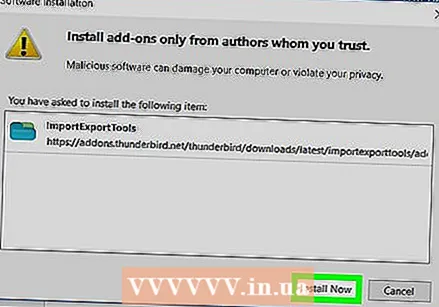 ກົດ ຕິດຕັ້ງດຽວນີ້ເລີຍ ໃນເວລາທີ່ກະຕຸ້ນ. ສິ່ງນີ້ຈະກະຕຸ້ນການ ນຳ ເຂົ້າ ImportExportTools ເພື່ອເລີ່ມຕິດຕັ້ງ Thunderbird.
ກົດ ຕິດຕັ້ງດຽວນີ້ເລີຍ ໃນເວລາທີ່ກະຕຸ້ນ. ສິ່ງນີ້ຈະກະຕຸ້ນການ ນຳ ເຂົ້າ ImportExportTools ເພື່ອເລີ່ມຕິດຕັ້ງ Thunderbird. 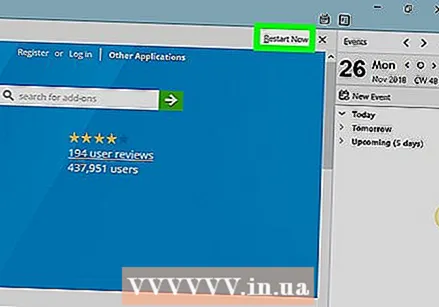 ກົດ ເລີ່ມຕົ້ນໃຫມ່ ໃນເວລາທີ່ກະຕຸ້ນ. ມັນຢູ່ເທິງສຸດຂອງປ່ອງຢ້ຽມ. Thunderbird ປິດແລະຫຼັງຈາກນັ້ນເປີດຄືນໃຫມ່ - ຕອນນີ້ທ່ານສາມາດສືບຕໍ່ສົ່ງອອກອີເມວຂອງທ່ານ.
ກົດ ເລີ່ມຕົ້ນໃຫມ່ ໃນເວລາທີ່ກະຕຸ້ນ. ມັນຢູ່ເທິງສຸດຂອງປ່ອງຢ້ຽມ. Thunderbird ປິດແລະຫຼັງຈາກນັ້ນເປີດຄືນໃຫມ່ - ຕອນນີ້ທ່ານສາມາດສືບຕໍ່ສົ່ງອອກອີເມວຂອງທ່ານ. - ເມື່ອ Thunderbird ເລີ່ມຄືນ ໃໝ່ ໃນແບບປອດໄພ, ກົດ ປິດເຄື່ອງ ເມື່ອກະຕຸ້ນແລະເປີດ Thunderbird ກ່ອນທີ່ຈະ ດຳ ເນີນການຕໍ່ໄປ.
ສ່ວນທີ 2 ຂອງ 3: ການສົ່ງອອກຂໍ້ຄວາມທາງອີເມວ
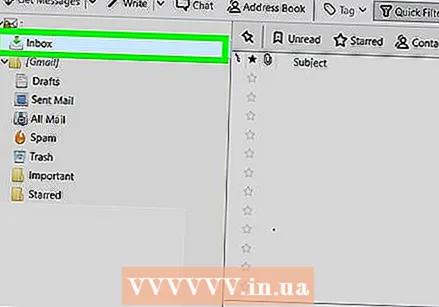 ຊອກຫາກ່ອງຈົດ ໝາຍ ທີ່ທ່ານຕ້ອງການໃຊ້. ຢູ່ແຈເບື້ອງຊ້າຍດ້ານເທິງຂອງປ່ອງຢ້ຽມ Thunderbird, ຊອກຫາທີ່ຢູ່ອີເມວທີ່ທ່ານຕ້ອງການໃຊ້, ຈາກນັ້ນຊອກຫາ“ Inbox” folder ທີ່ຢູ່ພາຍໃຕ້ທີ່ຢູ່ອີເມວ.
ຊອກຫາກ່ອງຈົດ ໝາຍ ທີ່ທ່ານຕ້ອງການໃຊ້. ຢູ່ແຈເບື້ອງຊ້າຍດ້ານເທິງຂອງປ່ອງຢ້ຽມ Thunderbird, ຊອກຫາທີ່ຢູ່ອີເມວທີ່ທ່ານຕ້ອງການໃຊ້, ຈາກນັ້ນຊອກຫາ“ Inbox” folder ທີ່ຢູ່ພາຍໃຕ້ທີ່ຢູ່ອີເມວ. 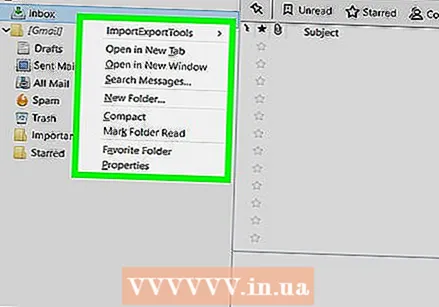 ກົດຂວາໃສ່ກ່ອງຈົດ ໝາຍ. ເມນູແບບເລື່ອນລົງຈະຖືກສະແດງ.
ກົດຂວາໃສ່ກ່ອງຈົດ ໝາຍ. ເມນູແບບເລື່ອນລົງຈະຖືກສະແດງ. - ໃນ Mac ທີ່ທ່ານມັກ ຄວບຄຸມ ໃນຂະນະທີ່ຄລິກໃສ່ອິນບັອກ.
 ເລືອກ ImportExportTools. ນີ້ແມ່ນຢູ່ໃນເມນູແບບເລື່ອນລົງ. ເມນູເລື່ອນລົງຈະປາກົດຂຶ້ນ.
ເລືອກ ImportExportTools. ນີ້ແມ່ນຢູ່ໃນເມນູແບບເລື່ອນລົງ. ເມນູເລື່ອນລົງຈະປາກົດຂຶ້ນ.  ເລືອກ ສົ່ງອອກທຸກໆຂໍ້ຄວາມໃນໂຟນເດີ. ມັນຢູ່ເທິງສຸດຂອງເມນູເລື່ອນພາບ. ບັນຊີລາຍຊື່ຂອງຮູບແບບເອກະສານທີ່ເປັນໄປໄດ້ ສຳ ລັບການສົ່ງອອກຈະປາກົດຂຶ້ນ.
ເລືອກ ສົ່ງອອກທຸກໆຂໍ້ຄວາມໃນໂຟນເດີ. ມັນຢູ່ເທິງສຸດຂອງເມນູເລື່ອນພາບ. ບັນຊີລາຍຊື່ຂອງຮູບແບບເອກະສານທີ່ເປັນໄປໄດ້ ສຳ ລັບການສົ່ງອອກຈະປາກົດຂຶ້ນ.  ເລືອກປະເພດເອກະສານ. ໃຫ້ຄລິກໃສ່ປະເພດເອກະສານທີ່ທ່ານຕ້ອງການໃຊ້ໃນການ ສຳ ຮອງອີເມວ. ອີງຕາມຄວາມຕັ້ງໃຈຂອງທ່ານກັບອີເມວ, ທ່ານອາດຈະຕ້ອງການເຮັດສິ່ງ ໜຶ່ງ ຕໍ່ໄປນີ້:
ເລືອກປະເພດເອກະສານ. ໃຫ້ຄລິກໃສ່ປະເພດເອກະສານທີ່ທ່ານຕ້ອງການໃຊ້ໃນການ ສຳ ຮອງອີເມວ. ອີງຕາມຄວາມຕັ້ງໃຈຂອງທ່ານກັບອີເມວ, ທ່ານອາດຈະຕ້ອງການເຮັດສິ່ງ ໜຶ່ງ ຕໍ່ໄປນີ້: - ຖ້າທ່ານຕ້ອງການທີ່ຈະ ນຳ ເຂົ້າ ສຳ ຮອງຂໍ້ມູນຂອງທ່ານໃສ່ Thunderbird ໃນຄອມພິວເຕີ້ອື່ນ, ເລືອກຕົວເລືອກ ຮູບແບບ EML.
- ຖ້າທ່ານຕ້ອງການທີ່ຈະສາມາດອ່ານອີເມວຂອງທ່ານດ້ວຍຮູບແບບແລະເອກະສານຄັດຕິດເດີມ, ກົດເຂົ້າ ຮູບແບບ HTML (ພ້ອມຕິດ) ແລະຕໍ່ມາ ຕົກລົງ ໃນເວລາທີ່ກະຕຸ້ນ.
 ເລືອກໂຟນເດີເພື່ອບັນທຶກ. ກົດທີ່ໂຟນເດີທີ່ທ່ານຕ້ອງການບັນທຶກໂຟເດີ ສຳ ຮອງຂອງທ່ານ.
ເລືອກໂຟນເດີເພື່ອບັນທຶກ. ກົດທີ່ໂຟນເດີທີ່ທ່ານຕ້ອງການບັນທຶກໂຟເດີ ສຳ ຮອງຂອງທ່ານ. - ຕົວຢ່າງ, ເພື່ອບັນທຶກໂຟເດີ ສຳ ຮອງໃນ desktop ຂອງທ່ານ, ກົດບ່ອນນີ້ ຄອມພິວເຕີ້ ຢູ່ເບື້ອງຊ້າຍຂອງປ່ອງຢ້ຽມ.
- ໃນເຄື່ອງ Mac, ທ່ານອາດຈະຕ້ອງກົດທີ່ປຸ່ມ "ຢູ່ໃສ" ກ່ອນທີ່ທ່ານຈະເລືອກໂຟນເດີ.
 ກົດເຂົ້າ ເລືອກໂຟນເດີ. ມັນຢູ່ທາງລຸ່ມຂວາຂອງປ່ອງຢ້ຽມ. ການເຮັດສິ່ງນີ້ຈະຢືນຢັນໂຟນເດີທີ່ທ່ານເລືອກແລະ ສຳ ຮອງອີເມວຂອງທ່ານ. ເມື່ອການ ສຳ ຮອງຂໍ້ມູນ ສຳ ເລັດແລ້ວ, ທ່ານສາມາດເບິ່ງມັນໄດ້ໂດຍການເປີດໂຟນເດີ, ເປີດໂຟເດີ ສຳ ຮອງແລະກົດປຸ່ມອີເມວສອງຄັ້ງທີ່ທ່ານຕ້ອງການເບິ່ງ.
ກົດເຂົ້າ ເລືອກໂຟນເດີ. ມັນຢູ່ທາງລຸ່ມຂວາຂອງປ່ອງຢ້ຽມ. ການເຮັດສິ່ງນີ້ຈະຢືນຢັນໂຟນເດີທີ່ທ່ານເລືອກແລະ ສຳ ຮອງອີເມວຂອງທ່ານ. ເມື່ອການ ສຳ ຮອງຂໍ້ມູນ ສຳ ເລັດແລ້ວ, ທ່ານສາມາດເບິ່ງມັນໄດ້ໂດຍການເປີດໂຟນເດີ, ເປີດໂຟເດີ ສຳ ຮອງແລະກົດປຸ່ມອີເມວສອງຄັ້ງທີ່ທ່ານຕ້ອງການເບິ່ງ. - ກົດທີ່ນີ້ໃນ Mac ເລືອກ.
ສ່ວນທີ 3 ຂອງ 3: ການສະ ໜັບ ສະ ໜູນ ໂປຼໄຟລ໌
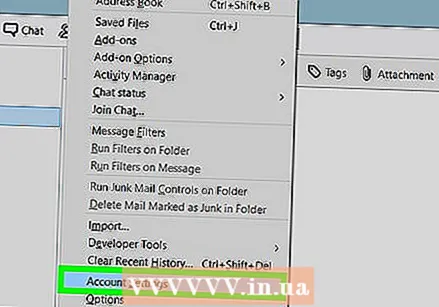 ຮູ້ວ່າການສະ ໜັບ ສະ ໜູນ ໂປຼໄຟລ໌ເຮັດຫຍັງ. ໂປຼໄຟລ໌ Thunderbird ຂອງທ່ານ (ຕົວຢ່າງ: ບັນຊີອີເມວທີ່ທ່ານໃຊ້) ເກັບຄ່າການຕັ້ງຄ່າບັນຊີຂອງທ່ານ, ດັດສະນີອິນບັອກແລະອື່ນໆ. ຖ້າທ່ານຕ້ອງການທີ່ຈະສາມາດຟື້ນຟູໂປຼໄຟລ໌ຂອງທ່ານໃນກໍລະນີທີ່ Thunderbird ຕົກ, ທ່ານຕ້ອງເຮັດ ສຳ ຮອງຂໍ້ມູນໃນໂຟນເດີ Profile.
ຮູ້ວ່າການສະ ໜັບ ສະ ໜູນ ໂປຼໄຟລ໌ເຮັດຫຍັງ. ໂປຼໄຟລ໌ Thunderbird ຂອງທ່ານ (ຕົວຢ່າງ: ບັນຊີອີເມວທີ່ທ່ານໃຊ້) ເກັບຄ່າການຕັ້ງຄ່າບັນຊີຂອງທ່ານ, ດັດສະນີອິນບັອກແລະອື່ນໆ. ຖ້າທ່ານຕ້ອງການທີ່ຈະສາມາດຟື້ນຟູໂປຼໄຟລ໌ຂອງທ່ານໃນກໍລະນີທີ່ Thunderbird ຕົກ, ທ່ານຕ້ອງເຮັດ ສຳ ຮອງຂໍ້ມູນໃນໂຟນເດີ Profile.  ເປີດ Thunderbird. ກົດຫລືກົດສອງປຸ່ມໄອຄອນຂອງ Thunderbird ເຊິ່ງຄ້າຍຄືກັບນົກສີຟ້າທີ່ ກຳ ລັງລາກຢູ່ເທິງຊອງຈົດ ໝາຍ ສີຂາວ.
ເປີດ Thunderbird. ກົດຫລືກົດສອງປຸ່ມໄອຄອນຂອງ Thunderbird ເຊິ່ງຄ້າຍຄືກັບນົກສີຟ້າທີ່ ກຳ ລັງລາກຢູ່ເທິງຊອງຈົດ ໝາຍ ສີຂາວ. 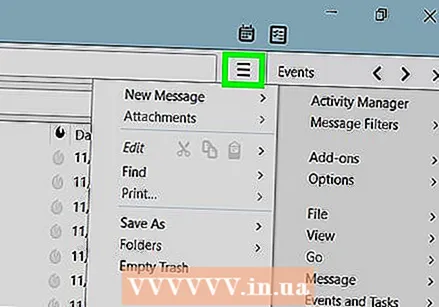 ກົດເຂົ້າ ☰. ມັນຢູ່ແຈຂວາເທິງສຸດຂອງປ່ອງຢ້ຽມຂອງກ່ອງຈົດ ໝາຍ Thunderbird. ເມນູແບບເລື່ອນລົງຈະປາກົດຂຶ້ນ.
ກົດເຂົ້າ ☰. ມັນຢູ່ແຈຂວາເທິງສຸດຂອງປ່ອງຢ້ຽມຂອງກ່ອງຈົດ ໝາຍ Thunderbird. ເມນູແບບເລື່ອນລົງຈະປາກົດຂຶ້ນ.  ລອຍຂ້າງເທິງ ຊ່ວຍເຫຼືອ. ທ່ານສາມາດຊອກຫາສິ່ງນີ້ໃນເມນູແບບເລື່ອນລົງ. ການເລືອກມັນເປີດເມນູເລື່ອນລົງ.
ລອຍຂ້າງເທິງ ຊ່ວຍເຫຼືອ. ທ່ານສາມາດຊອກຫາສິ່ງນີ້ໃນເມນູແບບເລື່ອນລົງ. ການເລືອກມັນເປີດເມນູເລື່ອນລົງ.  ກົດ ຂໍ້ມູນການແກ້ໄຂບັນຫາ. ມັນຢູ່ໃນເມນູເລື່ອນພາບ. ແຖບໃຫມ່ຈະເປີດ.
ກົດ ຂໍ້ມູນການແກ້ໄຂບັນຫາ. ມັນຢູ່ໃນເມນູເລື່ອນພາບ. ແຖບໃຫມ່ຈະເປີດ.  ກົດເຂົ້າ ເປີດໂຟນເດີ . ມັນຢູ່ເບື້ອງຂວາຂອງຫົວຂໍ້ "Profile Folder".
ກົດເຂົ້າ ເປີດໂຟນເດີ . ມັນຢູ່ເບື້ອງຂວາຂອງຫົວຂໍ້ "Profile Folder".  ກົດທີ່ໂຟນເດີ ໂປຣໄຟລ໌. ທ່ານສາມາດຊອກຫາສິ່ງນີ້ຢູ່ເທິງສຸດຂອງ ໜ້າ ຕ່າງ ສຳ ຫຼວດເອກະສານ.
ກົດທີ່ໂຟນເດີ ໂປຣໄຟລ໌. ທ່ານສາມາດຊອກຫາສິ່ງນີ້ຢູ່ເທິງສຸດຂອງ ໜ້າ ຕ່າງ ສຳ ຫຼວດເອກະສານ. - ຂ້າມຂັ້ນຕອນນີ້ຢູ່ໃນເຄື່ອງ Mac - "ໂປຼໄຟລ໌ໂປຼໄຟລ໌" ຄວນເປີດຢູ່ເບື້ອງຊ້າຍຂອງ Finder.
 ສຳ ເນົາໂປຼໄຟລ໌ຂອງທ່ານ. ກົດໃສ່ໂຟນເດີທີ່ທ່ານຕ້ອງການຄັດລອກແລ້ວກົດປຸ່ມ Ctrl+ຄ. (Windows) ຫລື ⌘ ຄຳ ສັ່ງ+ຄ. (Mac).
ສຳ ເນົາໂປຼໄຟລ໌ຂອງທ່ານ. ກົດໃສ່ໂຟນເດີທີ່ທ່ານຕ້ອງການຄັດລອກແລ້ວກົດປຸ່ມ Ctrl+ຄ. (Windows) ຫລື ⌘ ຄຳ ສັ່ງ+ຄ. (Mac). - ຖ້າມີຫລາຍໂຟນເດີ້ຢູ່ນີ້, ກົດທີ່ດຽວແລະກົດ Ctrl+ກ (Windows) ຫລື ⌘ ຄຳ ສັ່ງ+ກ (Mac), ຫຼັງຈາກນັ້ນຄັດລອກແຟ້ມ.
 ປິດ Thunderbird. ຕ້ອງໄດ້ປິດ Thunderbird ເພື່ອຄັດລອກເອກະສານ.
ປິດ Thunderbird. ຕ້ອງໄດ້ປິດ Thunderbird ເພື່ອຄັດລອກເອກະສານ.  ວາງໂຟນເດີທີ່ຄັດລອກໄວ້. ໄປທີ່ສະຖານທີ່ທີ່ທ່ານຕ້ອງການບັນທຶກຂໍ້ມູນ ສຳ ຮອງຂອງທ່ານ (ເຊັ່ນ: ຮາດດິດພາຍນອກ) ກົດທີ່ບ່ອນຫວ່າງໃນ ໜ້າ ຕ່າງແລະກົດປຸ່ມ Ctrl+V. ຫຼື ⌘ ຄຳ ສັ່ງ+V. ເພື່ອວາງມັນໄວ້ໃນແຟ້ມໂປຼໄຟລ໌.
ວາງໂຟນເດີທີ່ຄັດລອກໄວ້. ໄປທີ່ສະຖານທີ່ທີ່ທ່ານຕ້ອງການບັນທຶກຂໍ້ມູນ ສຳ ຮອງຂອງທ່ານ (ເຊັ່ນ: ຮາດດິດພາຍນອກ) ກົດທີ່ບ່ອນຫວ່າງໃນ ໜ້າ ຕ່າງແລະກົດປຸ່ມ Ctrl+V. ຫຼື ⌘ ຄຳ ສັ່ງ+V. ເພື່ອວາງມັນໄວ້ໃນແຟ້ມໂປຼໄຟລ໌.